Hướng dẫn quản lý và tìm kiếm ai đó trên Google Map một cách hiệu quả
Nội dung bài viết
Google Map hỗ trợ bạn quản lý, định vị và tìm kiếm người thân, bạn bè bằng cách chia sẻ vị trí thông qua số điện thoại hoặc địa chỉ Email.
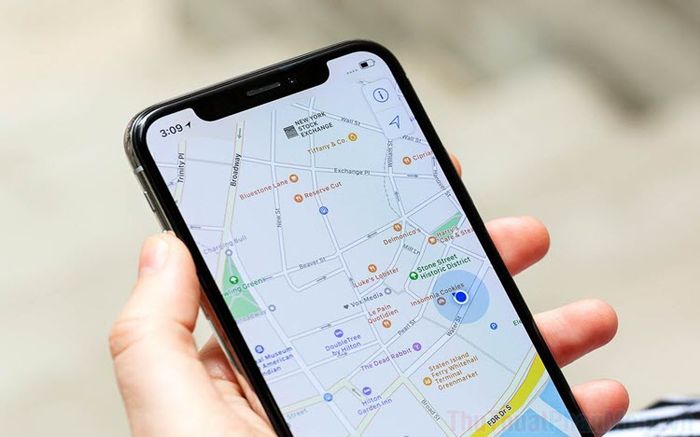
Để tối ưu hóa việc tìm kiếm và quản lý ai đó trên Google Map, bạn chỉ cần thiết lập trong ứng dụng và gửi lời mời kết nối đến các tài khoản mong muốn thông qua Email hoặc số điện thoại.
1. Thiết lập tính năng chia sẻ vị trí trên điện thoại cần quản lý thông qua Google Map
Để thiết bị của bạn có thể được quản lý bởi một thiết bị khác, hãy kích hoạt tính năng chia sẻ vị trí theo thời gian thực, giúp Google cập nhật vị trí của bạn liên tục.
Bước 1: Mở ứng dụng Google Maps (1) trên điện thoại, sau đó chọn mục Tài khoản (2) để bắt đầu thiết lập.
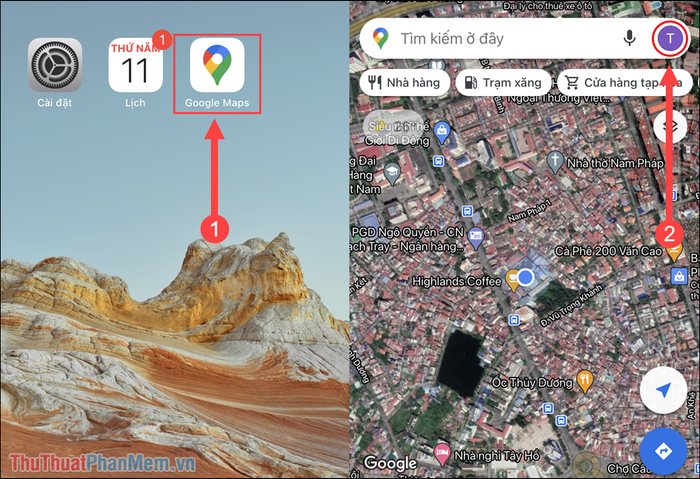
Bước 2: Tiếp theo, chọn mục Chia sẻ vị trí và kích hoạt tính năng Chia sẻ thông tin vị trí để bắt đầu gửi tọa độ vị trí của bạn.
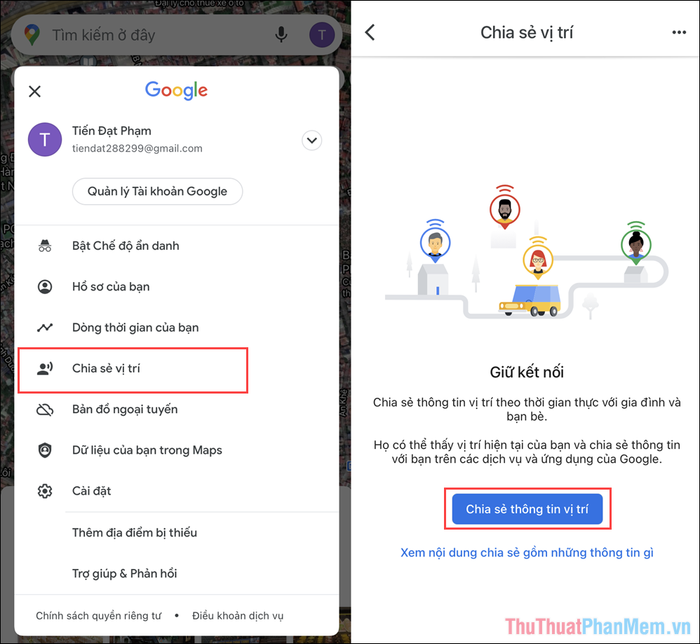
Bước 3: Trước khi chia sẻ vị trí, hãy thiết lập thời gian chia sẻ phù hợp. Nếu muốn theo dõi lâu dài, chọn Cho tới khi bạn tắt tính năng này. Nếu chỉ cần chia sẻ trong thời gian ngắn, hãy thiết lập khoảng thời gian cụ thể.
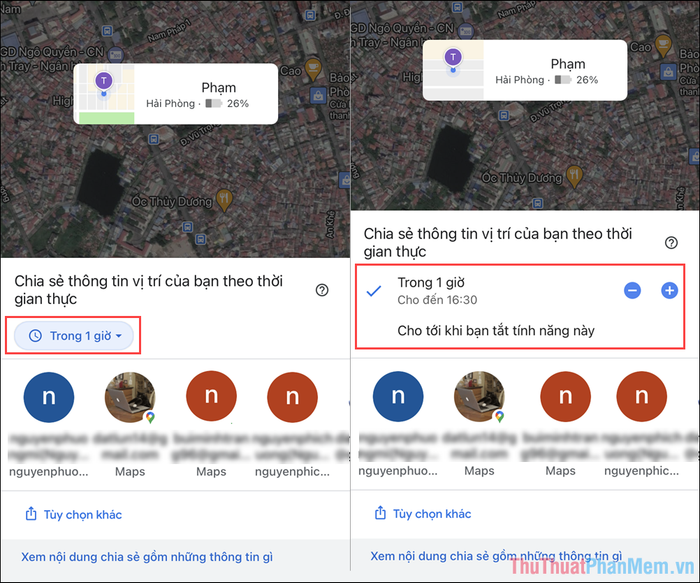
Bước 4: Sau khi thiết lập thời gian chia sẻ, hãy chọn mục Chia sẻ và lựa chọn các tài khoản bạn muốn cung cấp thông tin vị trí. Thông thường, lời mời chia sẻ vị trí sẽ được gửi qua Email hoặc số điện thoại. Bạn chỉ cần nhập thông tin người nhận vào mục (1).
Ví dụ: Trong trường hợp này, Tripi sẽ chia sẻ vị trí thông qua tài khoản Gmail, nghĩa là bất kỳ thiết bị nào đăng nhập bằng Gmail đó đều có thể theo dõi vị trí của bạn.
Cuối cùng, nhấn Chia sẻ (2) để bắt đầu quá trình chia sẻ vị trí.
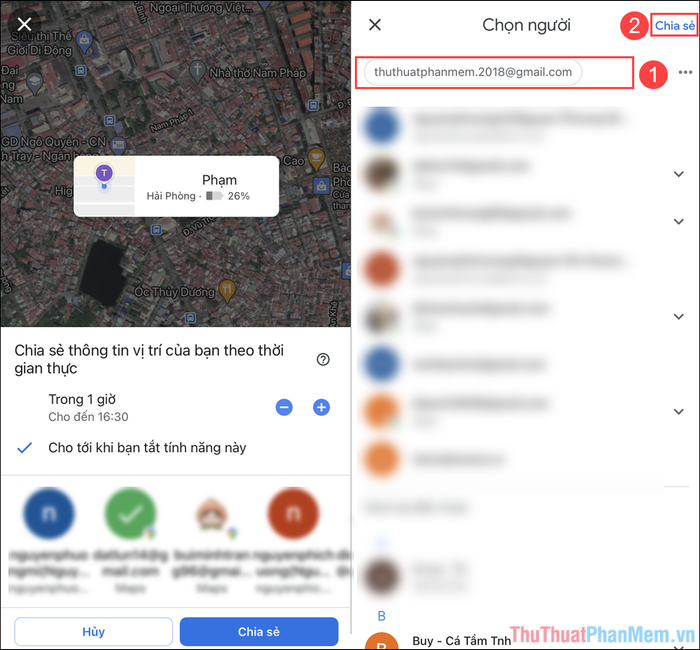
Bước 5: Khi chia sẻ vị trí liên tục, hệ thống sẽ yêu cầu bạn bật chế độ định vị liên tục trên điện thoại. Hãy chọn Chuyển tới cài đặt và đặt chế độ định vị thành Luôn luôn để đảm bảo tính liên tục.
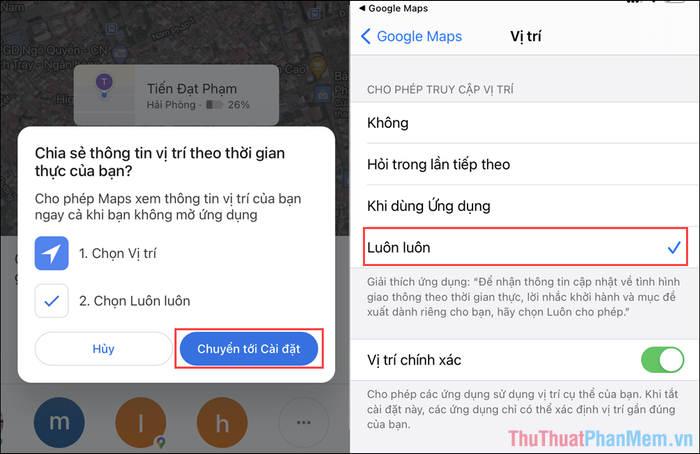
Như vậy, bạn đã hoàn thành việc thiết lập trên điện thoại muốn được theo dõi bởi thiết bị khác. Nếu muốn quản lý nhiều thiết bị cùng lúc, hãy thực hiện các bước tương tự. Tiếp theo, chúng ta sẽ thiết lập trên điện thoại dùng để quản lý.
2. Thiết lập chia sẻ vị trí trên điện thoại quản lý, theo dõi thông qua Google Map
Với thiết bị quản lý các điện thoại khác qua Google Map, bạn chỉ cần chấp nhận lời mời chia sẻ vị trí được gửi từ thiết bị chia sẻ thông qua Email hoặc số điện thoại.
Bước 1: Mở ứng dụng Google Maps, bạn sẽ nhận được thông báo chia sẻ vị trí từ thiết bị khác.
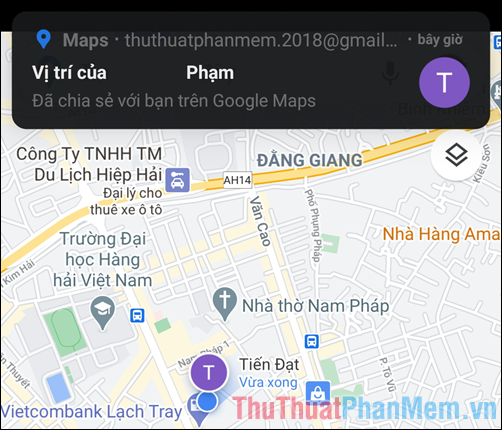
Bước 2: Để xác nhận thiết bị đang quản lý thông qua Google Map, hãy chọn Tài khoản => Chia sẻ vị trí.
Trong mục Chia sẻ vị trí, bạn sẽ thấy tọa độ của thiết bị di động khác. Để xem chi tiết, hãy nhấn vào tên thiết bị trong danh sách phía dưới.
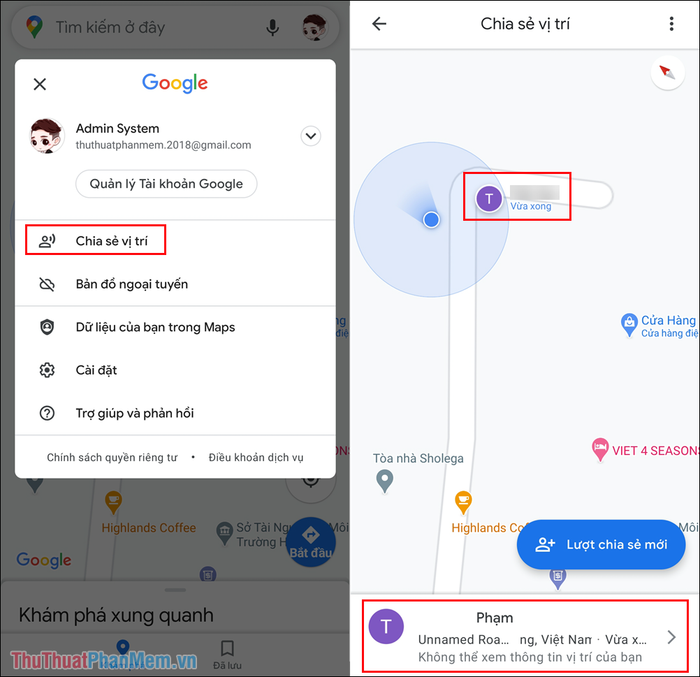
Bước 3: Khi mở quản lý thiết bị chia sẻ, bạn sẽ thấy tọa độ của họ cùng nhiều thông tin hữu ích như khoảng cách giữa hai người, dung lượng pin còn lại, thời gian truy cập Google Map và hướng dẫn đường đi.
Nếu muốn chỉ đường đến vị trí đó, hãy nhấn vào Đường đi, Google Maps sẽ tự động tìm kiếm và hiển thị tuyến đường ngắn nhất để bạn di chuyển.
Trong trường hợp này, cả hai thiết bị chia sẻ vị trí đều nằm gần nhau, với khoảng cách chỉ khoảng 10m. Hệ thống định vị có độ sai số khoảng ~100m tính từ bán kính của thiết bị.
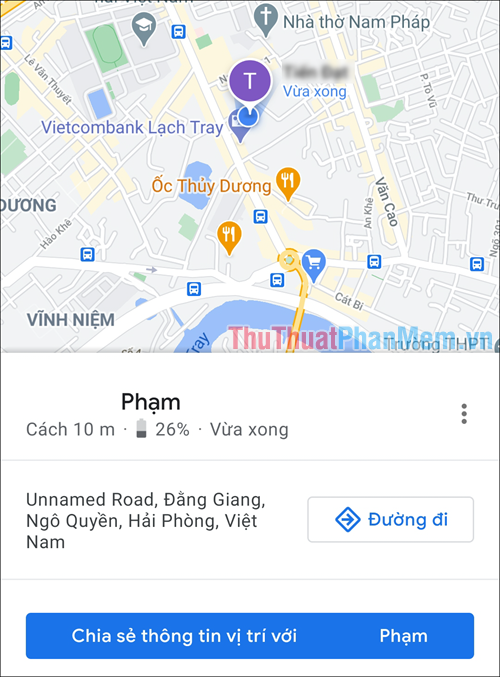
3. Cách tạm dừng chia sẻ và quản lý vị trí trên Google Map
Nếu muốn tạm dừng chia sẻ hoặc không muốn bị theo dõi vị trí trên Google Map, bạn chỉ cần mở Tài khoản => Chia sẻ vị trí => Dừng.

Trong bài viết này, Tripi đã hướng dẫn bạn cách chia sẻ vị trí, tìm kiếm và quản lý ai đó thông qua Google Map. Chúc bạn một ngày tràn đầy niềm vui!
Có thể bạn quan tâm

7 Quán Phở Ngon Nhất Tây Ninh

Khám phá cách chế biến món thịt rang mắm tép với hương vị đậm đà, vô cùng hấp dẫn cho bữa cơm gia đình thêm phần đặc biệt

Top 8 Quán ăn chay tuyệt vời tại Đồng Tháp

6 thương hiệu máy cưa xích dẫn đầu thị trường hiện nay

9 Địa điểm bán kính râm uy tín tại Thanh Hoá - Đảm bảo an toàn cho đôi mắt


